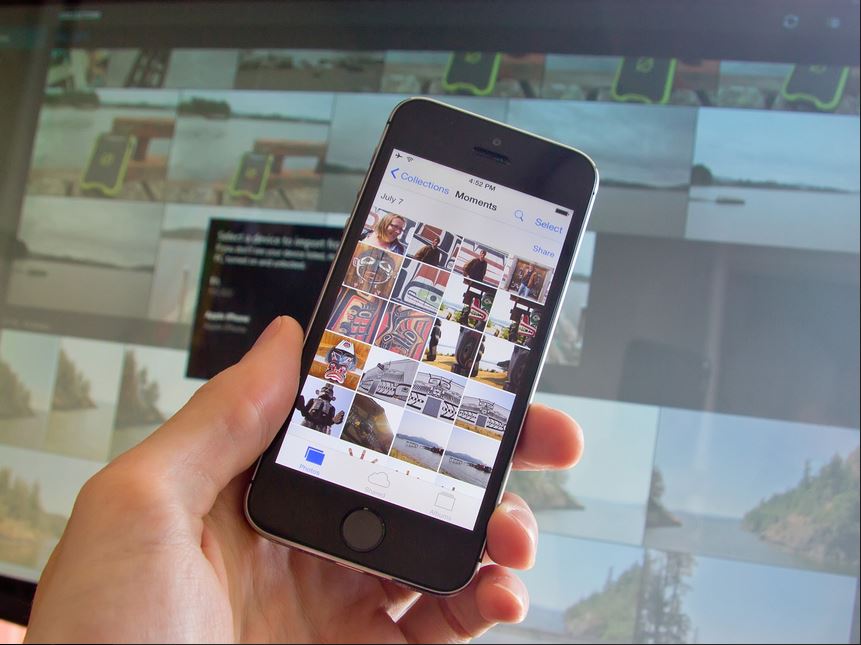Dalam kesempatan kali ini, sultan akan membeberkan cara memindahkan foto dari iPhone ke laptop kamu. iPhone menghadirkan kamera yang semakin canggih bersamaan dengan dikeluarkannya model terbaru setiap tahunnya, dan bahkan kamera tersebut terkenal dengan kemampuannya yang sangat mengesankan dalam menangkap gambar. Sebagaimana kualitas dan resolusi gambar yang terus meningkat, maka kebutuhan akan kapasitas penyimpanan yang besar juga akan mengikuti. Belum lagi dengan dukungan untuk gambar RAW dan video 4K, di mana file tersebut sungguh memakan banyak tempat. Jadi bagaimana cara agar kreativitas fotografi kamu tidak terbatas oleh kapasitas penyimpanan iPhone yang katakanlah hanya 32 GB atau bahkan lebih kecil? Solusinya adalah dengan mengetahui cara memindah foto dari iPhone ke sebuah laptop.
Untungnya, kamu bisa memindahkan foto-foto yang telah kamu ambil menggunakan kamera iPhone tersebut ke laptop tanpa perlu peralatan tambahan, cukup dengan kabel bawaannya saja. Proses pemindahan foto dari perangkat iOS pada dasarnya tidak pernah berubah dari tahun ke tahun tak peduli kamu menggunakan MacOS ataupun Windows. Mungkin prosesnya hanya berbeda sedikit tergantung pada versi sistem operasinya, tetapi sekali lagi pada dasarnya semua sama, dengan menghubungkan iPhone atau iPad melalui kabel USB dan tekan tombol Import.
Memindahkan Foto dari iPhone ke MacOS
- Hubungkan iPhone kamu ke laptop menggunakan kabel Lightning-to-USB.
- Aplikasi Photos akan secara otomatis terbuka, tapi jika tidak, kamu bisa buka melalui Launchpad, Dock, atau folder Applications. Jika perangkatmu tidak terpilih secara otomatis, kamu dapat melihatnya di sisi kiri dari layar aplikasi Photos. Kamu juga dapat menggunakan aplikasi Image Capture pada MacOS untuk dapat mengunduh konten dari hp ke folder dengan cepat.
- Jika menggunakan Photos, klik tombol Import New berwarna biru di bagian ujung kanan atas, atau kamu dapat memilih sendiri foto mana yang ingin kamu pindah kemudian klik tombol Import Selected. Kamu juga memiliki opsi untuk menghapus foto yang sudah dipindah secara langsung dengan cara mengisi boks yang bertuliskan Delete items after import.

Memindahkan Foto dari iPhone ke Windows
Konektivitas antara iPhone dan MacOS memang sangat bagus, tidak dapat diragukan lagi. Akan tetapi, bukan berarti Apple membuat para pengguna Windows kesulitan untuk memindahkan foto. Prosedur yang harus dilakukan pada Windows 8 dan 10 kurang lebih sama, sehingga kamu tak akan merasakan masalah besar dengan kedua sistem operasi tersebut.
- Hubungkan iPhone kamu ke laptop menggunakan kabel Lightning-to-USB.
- Aplikasi Photos akan secara otomatis terbuka, tapi jika tidak, kamu bisa buka program tersebut dengan menggunakan menu Start atau bar pencarian. Kamu juga harus membuka kunci iPhone sebelum melanjutkan.
Klik tombol Import di bagian ujung kanan atas yang digambarkan dengan ikon sebuah boks dan tanda panah ke bawah. Setelah itu, pilih foto mana saja yang ingin kamu pindahkan dari iPhone dan klik Continue di sebelah pojok kiri bawah.